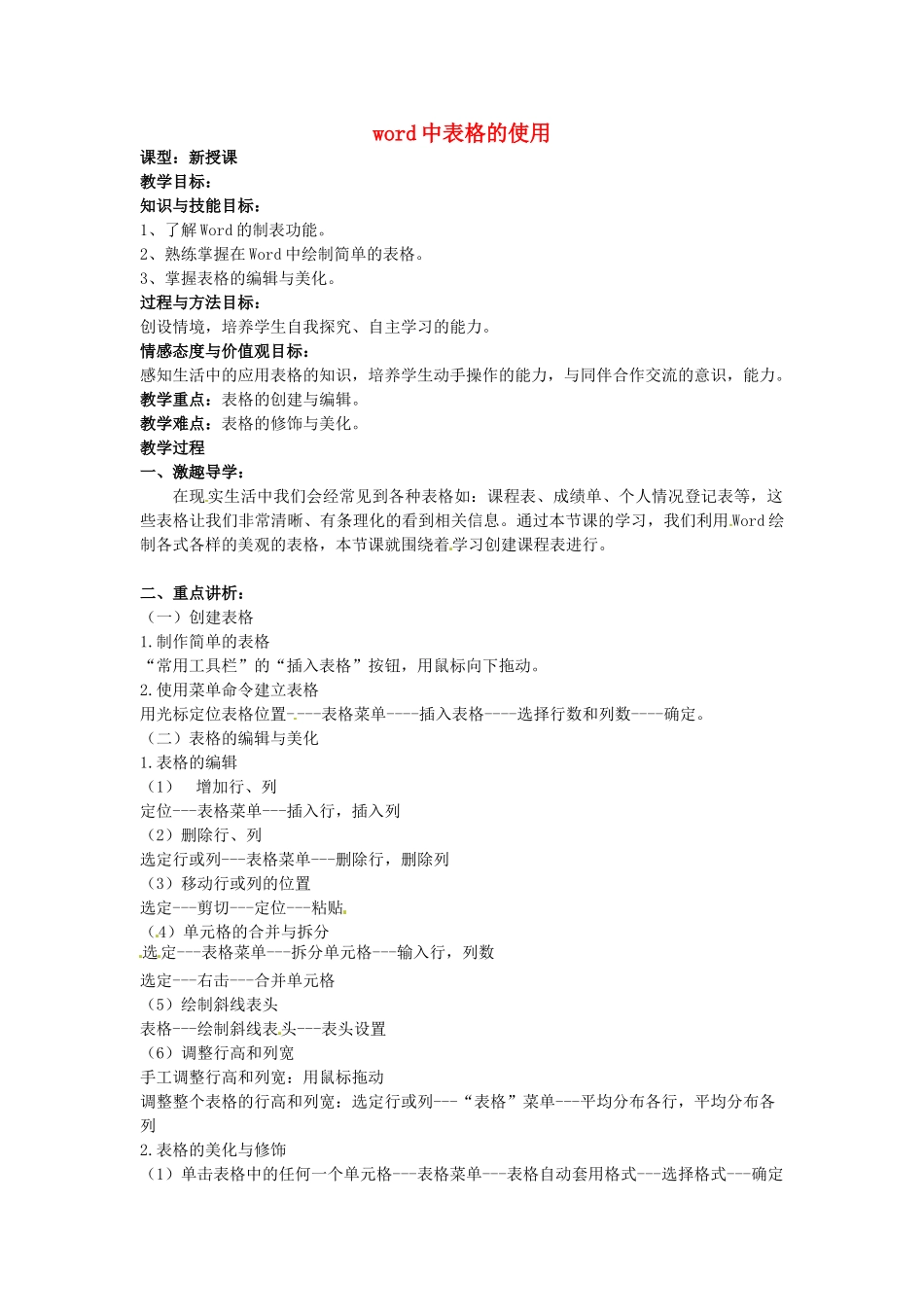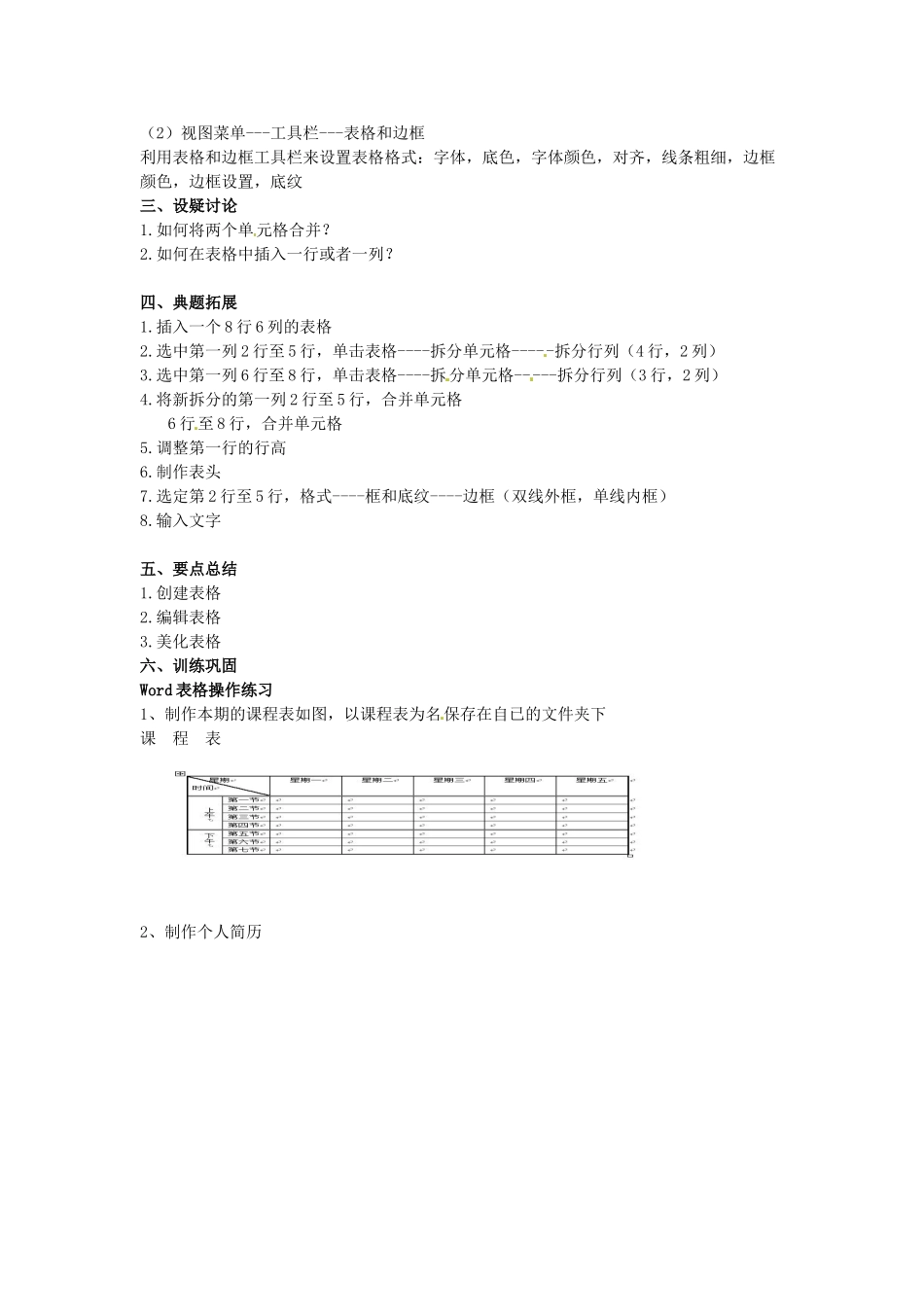word中表格的使用课型:新授课教学目标:知识与技能目标:1、了解Word的制表功能。2、熟练掌握在Word中绘制简单的表格。3、掌握表格的编辑与美化。过程与方法目标:创设情境,培养学生自我探究、自主学习的能力。情感态度与价值观目标:感知生活中的应用表格的知识,培养学生动手操作的能力,与同伴合作交流的意识,能力。教学重点:表格的创建与编辑。教学难点:表格的修饰与美化。教学过程一、激趣导学:在现实生活中我们会经常见到各种表格如:课程表、成绩单、个人情况登记表等,这些表格让我们非常清晰、有条理化的看到相关信息。通过本节课的学习,我们利用Word绘制各式各样的美观的表格,本节课就围绕着学习创建课程表进行。二、重点讲析:(一)创建表格1.制作简单的表格“常用工具栏”的“插入表格”按钮,用鼠标向下拖动。2.使用菜单命令建立表格用光标定位表格位置----表格菜单----插入表格----选择行数和列数----确定。(二)表格的编辑与美化1.表格的编辑(1)增加行、列定位---表格菜单---插入行,插入列(2)删除行、列选定行或列---表格菜单---删除行,删除列(3)移动行或列的位置选定---剪切---定位---粘贴(4)单元格的合并与拆分选定---表格菜单---拆分单元格---输入行,列数选定---右击---合并单元格(5)绘制斜线表头表格---绘制斜线表头---表头设置(6)调整行高和列宽手工调整行高和列宽:用鼠标拖动调整整个表格的行高和列宽:选定行或列---“表格”菜单---平均分布各行,平均分布各列2.表格的美化与修饰(1)单击表格中的任何一个单元格---表格菜单---表格自动套用格式---选择格式---确定(2)视图菜单---工具栏---表格和边框利用表格和边框工具栏来设置表格格式:字体,底色,字体颜色,对齐,线条粗细,边框颜色,边框设置,底纹三、设疑讨论1.如何将两个单元格合并?2.如何在表格中插入一行或者一列?四、典题拓展1.插入一个8行6列的表格2.选中第一列2行至5行,单击表格----拆分单元格-----拆分行列(4行,2列)3.选中第一列6行至8行,单击表格----拆分单元格-----拆分行列(3行,2列)4.将新拆分的第一列2行至5行,合并单元格6行至8行,合并单元格5.调整第一行的行高6.制作表头7.选定第2行至5行,格式----框和底纹----边框(双线外框,单线内框)8.输入文字五、要点总结1.创建表格2.编辑表格3.美化表格六、训练巩固Word表格操作练习1、制作本期的课程表如图,以课程表为名保存在自已的文件夹下课程表2、制作个人简历